Page 6 of 814
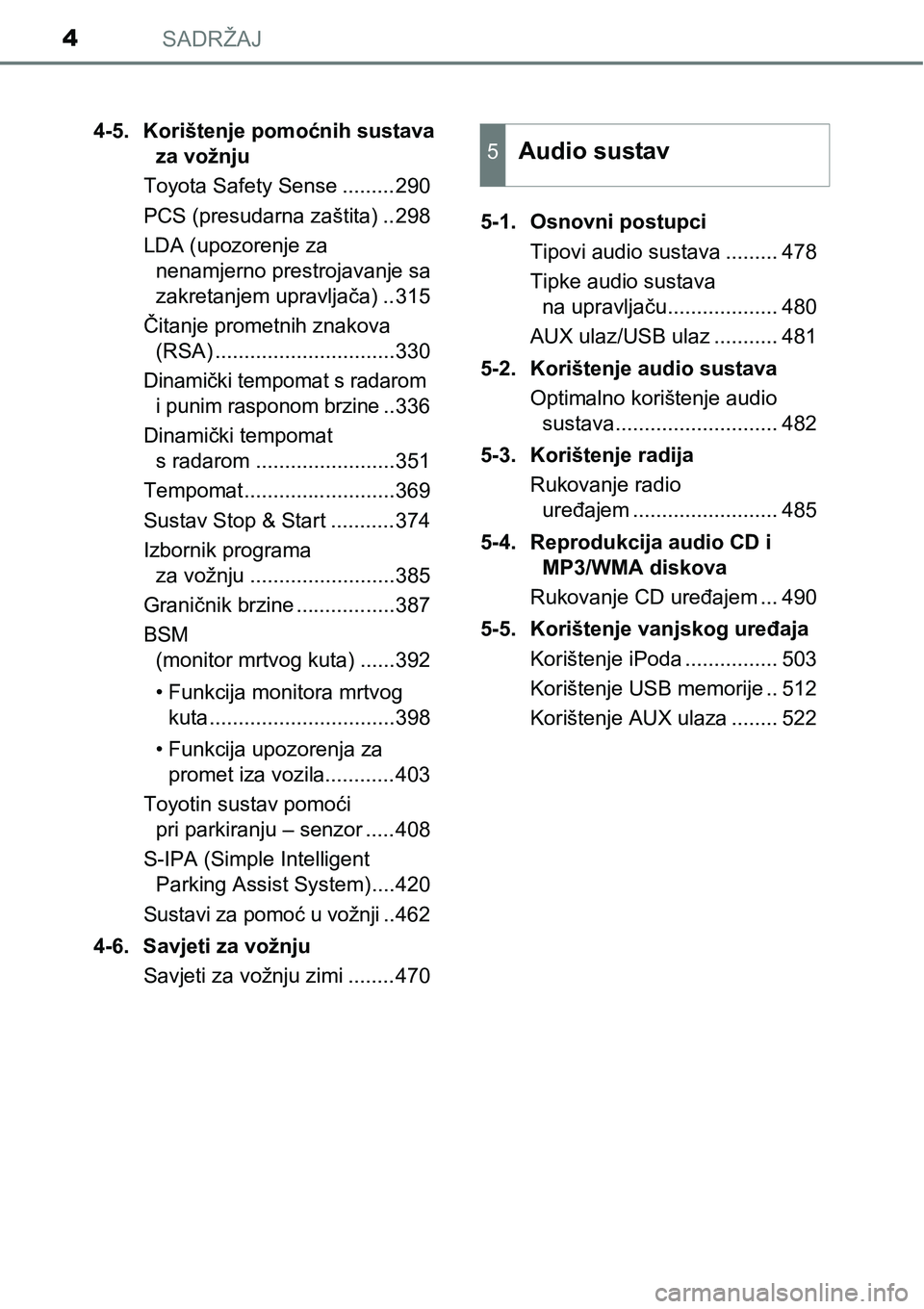
SADRŽAJ4
4-5. Korištenje pomoćnih sustava
za vožnju
Toyota Safety Sense .........290
PCS (presudarna zaštita) ..298
LDA (upozorenje za
nenamjerno prestrojavanje sa
zakretanjem upravljača) ..315
Čitanje prometnih znakova
(RSA) ...............................330
Dinamički tempomat s radarom
i punim rasponom brzine
..336
Dinamički tempomat
s radarom ........................351
Tempomat..........................369
Sustav Stop & Start ...........374
Izbornik programa
za vožnju .........................385
Graničnik brzine .................387
BSM
(monitor mrtvog kuta) ......392
• Funkcija monitora mrtvog
kuta ................................398
• Funkcija upozorenja za
promet iza vozila............403
Toyotin sustav pomoći
pri parkiranju – senzor .....408
S-IPA (Simple Intelligent
Parking Assist System)....420
Sustavi za pomoć u vožnji..462
4-6. Savjeti za vožnju
Savjeti za vožnju zimi ........4705-1. Osnovni postupci
Tipovi audio sustava ......... 478
Tipke audio sustava
na upravljaču................... 480
AUX ulaz/USB ulaz ........... 481
5-2. Korištenje audio sustava
Optimalno korištenje audio
sustava............................ 482
5-3. Korištenje radija
Rukovanje radio
uređajem ......................... 485
5-4. Reprodukcija audio CD i
MP3/WMA diskova
Rukovanje CD uređajem ... 490
5-5. Korištenje vanjskog uređaja
Korištenje iPoda ................ 503
Korištenje USB memorije .. 512
Korištenje AUX ulaza ........ 522
5Audio sustav
Page 479 of 814
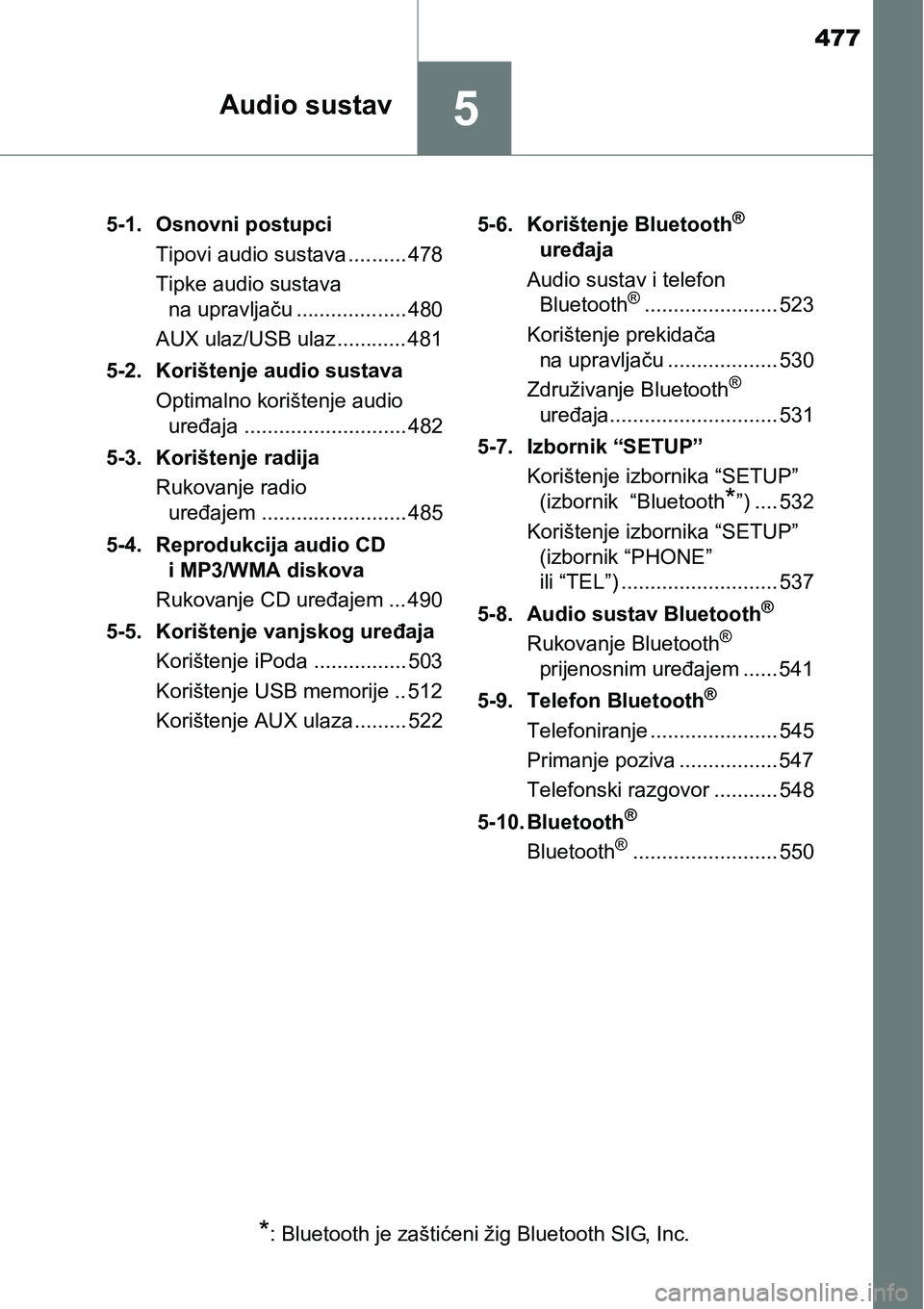
477
5Audio sustav
5-1. Osnovni postupci
Tipovi audio sustava .......... 478
Tipke audio sustava
na upravljaču ................... 480
AUX ulaz/USB ulaz............ 481
5-2. Korištenje audio sustava
Optimalno korištenje audio
uređaja ............................ 482
5-3. Korištenje radija
Rukovanje radio
uređajem ......................... 485
5-4. Reprodukcija audio CD
i MP3/WMA diskova
Rukovanje CD uređajem ... 490
5-5. Korištenje vanjskog uređaja
Korištenje iPoda ................ 503
Korištenje USB memorije .. 512
Korištenje AUX ulaza......... 5225-6. Korištenje Bluetooth®
uređaja
Audio sustav i telefon
Bluetooth
®....................... 523
Korištenje prekidača
na upravljaču ................... 530
Združivanje Bluetooth
®
uređaja............................. 531
5-7. Izbornik “SETUP”
Korištenje izbornika “SETUP”
(izbornik “Bluetooth
*”) .... 532
Korištenje izbornika “SETUP”
(izbornik “PHONE”
ili “TEL”) ........................... 537
5-8. Audio sustav Bluetooth
®
Rukovanje Bluetooth®
prijenosnim uređajem ...... 541
5-9. Telefon Bluetooth
®
Telefoniranje ...................... 545
Primanje poziva ................. 547
Telefonski razgovor ........... 548
5-10. Bluetooth
®
Bluetooth®......................... 550
*: Bluetooth je zaštićeni žig Bluetooth SIG, Inc.
Page 482 of 814
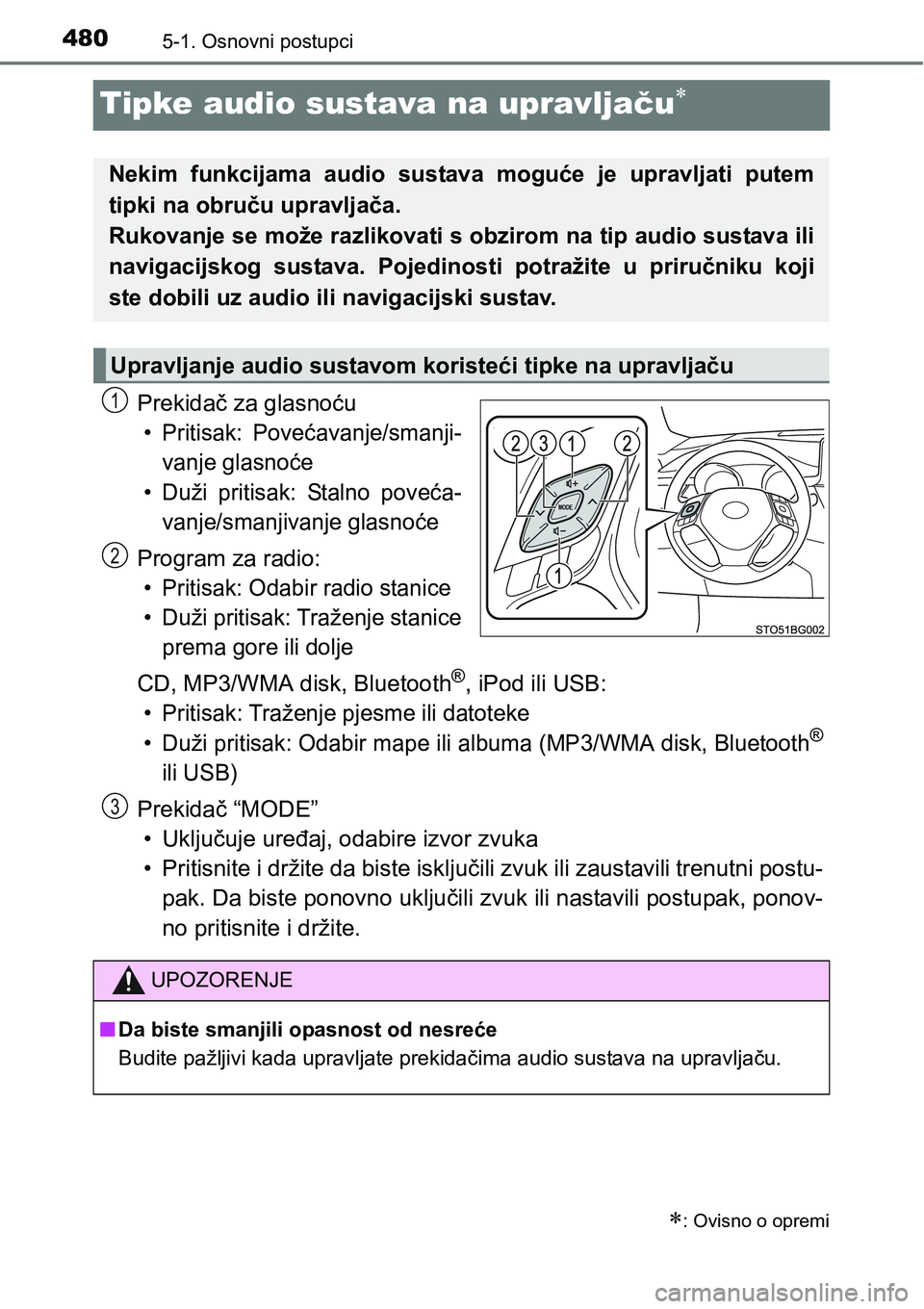
4805-1. Osnovni postupci
Tipke audio sustava na upravljaču
Prekidač za glasnoću
• Pritisak: Povećavanje/smanji-
vanje glasnoće
• Duži pritisak: Stalno poveća-
vanje/smanjivanje glasnoće
Program za radio:
• Pritisak: Odabir radio stanice
• Duži pritisak: Traženje stanice
prema gore ili dolje
CD, MP3/WMA disk, Bluetooth®, iPod ili USB:
• Pritisak: Traženje pjesme ili datoteke
• Duži pritisak: Odabir mape ili albuma (MP3/WMA disk, Bluetooth®
ili USB)
Prekidač “MODE”
• Uključuje uređaj, odabire izvor zvuka
• Pritisnite i držite da biste isključili zvuk ili zaustavili trenutni postu-
pak. Da biste ponovno uključili zvuk ili nastavili postupak, ponov-
no pritisnite i držite.
: Ovisno o opremi
Nekim funkcijama audio sustava moguće je upravljati putem
tipki na obruču upravljača.
Rukovanje se može razlikovati s obzirom na tip audio sustava ili
navigacijskog sustava. Pojedinosti potražite u priručniku koji
ste dobili uz audio ili navigacijski sustav.
Upravljanje audio sustavom koristeći tipke na upravljaču
1
2
UPOZORENJE
nDa biste smanjili opasnost od nesreće
Budite pažljivi kada upravljate prekidačima audio sustava na upravljaču.
3
Page 483 of 814
4815-1. Osnovni postupci
5
Audio sustav
AUX ulaz/USB ulaz
liPod
Otvorite poklopac i spojite iPod koristeći kabel za iPod.
Uključite iPod ako već nije uključen.
lUSB memorija
Otvorite poklopac i spojite USB memoriju.
Uključite USB memoriju ako već nije uključena.
lPrijenosni audio uređaj
Otvorite poklopac i spojite prijenosni audio uređaj.
Uključite prijenosni audio uređaj ako već nije uključen.
Spojite iPod, USB memoriju ili prijenosni audio uređaj na AUX
ulaz/USB ulaz kako je prikazano niže. Pritisnite tipku “MEDIA” (tip
A) ili “MODE” (tip B) da biste odabrali “iPod”, “USB” ili “AUX”.
Spajanje na AUX ulaz/USB ulaz
Tip ATip B
UPOZORENJE
nDok vozite
Nemojte spajati uređaj niti njime upravljati.
Page 514 of 814
5125-5. Korištenje vanjskog uređaja
Korištenje USB memorije
str. 481
Tip A
Spajanje USB memorije vam omogućava uživanje u glazbi
putem zvučnika u vozilu. Pritisnite tipku “MEDIA” (tip A) ili
“MODE” (tip B) dok se ne pojavi prikaz “USB”.
Spajanje USB memorije
Upravljačka ploča
Kotačić za traženje stanice
Odabir datoteke ili prikaz tek-
stualne poruke
Tipka za povratak
Reprodukcija slučajnim redosli-
jedom
Ponovljena reprodukcija
Mijenjanje izvora zvuka/
reprodukcijaOdabir mape
Prikaz popisa mapa
Odabir pjesme, brzo pomica-
nje naprijed ili natrag
Kotačić za uklj/isklj i glasnoću
Pritisak: Uključivanje i isključi-
vanje audio sustava
Zakretanje: Podešavanje glas-
noće1
2
3
4
5
6
7
8
9
Page 518 of 814
5165-5. Korištenje vanjskog uređaja
nFunkcije USB memorije
lOvisno o USB memoriji koja je spojena na sustav, sam uređaj možda neće
raditi, a neke funkcije možda neće biti raspoložive.
Ako neka funkcija nije dostupna uslijed kvara (ne zbog specifikacija susta-
va), odpajanje uređaja i njegovo ponovno spajanje možda će riješiti pro-
blem.
lAko odpajanjem i ponovnim spajanjem USB memorije niste riješili problem,
bit će ga potrebno formatirati.
nEkran
str. 496
nPoruke greške
Ako se pojavi prikaz poruke greške, potražite rješenje u donjoj tablici. Ako ne
uspijete riješiti problem, odvezite vozilo na pregled bilo kojem ovlaštenom
prodavaču ili serviseru Toyote ili bilo kojem pouzdanom serviseru.
PorukaUzrok/postupak rješavanja
“USB error” ili “ERROR”Označava problem u USB memoriji ili u spoju.
“NO MUSIC”Označava da se na USB memoriji ne nalaze
MP3/WMA datoteke.
Page 519 of 814
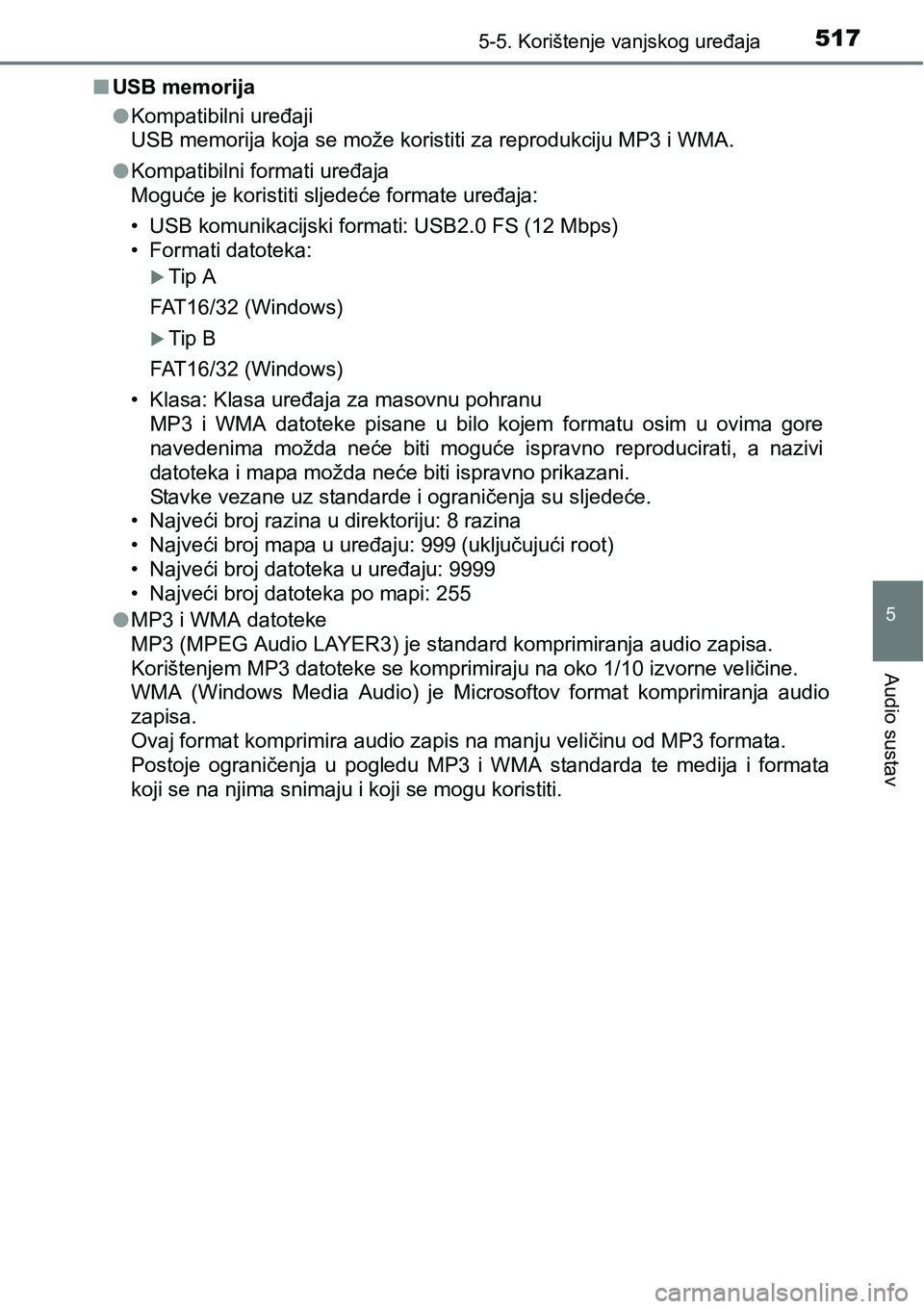
5175-5. Korištenje vanjskog uređaja
5
Audio sustav
nUSB memorija
lKompatibilni uređaji
USB memorija koja se može koristiti za reprodukciju MP3 i WMA.
lKompatibilni formati uređaja
Moguće je koristiti sljedeće formate uređaja:
• USB komunikacijski formati: USB2.0 FS (12 Mbps)
• Formati datoteka:
Tip A
FAT16/32 (Windows)
Tip B
FAT16/32 (Windows)
• Klasa: Klasa uređaja za masovnu pohranu
MP3 i WMA datoteke pisane u bilo kojem formatu osim u ovima gore
navedenima možda neće biti moguće ispravno reproducirati, a nazivi
datoteka i mapa možda neće biti ispravno prikazani.
Stavke vezane uz standarde i ograničenja su sljedeće.
• Najveći broj razina u direktoriju: 8 razina
• Najveći broj mapa u uređaju: 999 (uključujući root)
• Najveći broj datoteka u uređaju: 9999
• Najveći broj datoteka po mapi: 255
lMP3 i WMA datoteke
MP3 (MPEG Audio LAYER3) je standard komprimiranja audio zapisa.
<002e00520055004c00e3005700480051004d0048005000030030003300160003004700440057005200570048004e00480003005600480003004e0052005000530055004c0050004c00550044004d005800030051004400030052004e005200030014001200
1400130003004c005d00590052005500510048000300590048[ličine.
WMA (Windows Media Audio) je Microsoftov format komprimiranja audio
zapisa.
Ovaj format komprimira audio zapis na manju veličinu od MP3 formata.
Postoje ograničenja u pogledu MP3 i WMA standarda te medija i formata
koji se na njima snimaju i koji se mogu koristiti.
Page 522 of 814
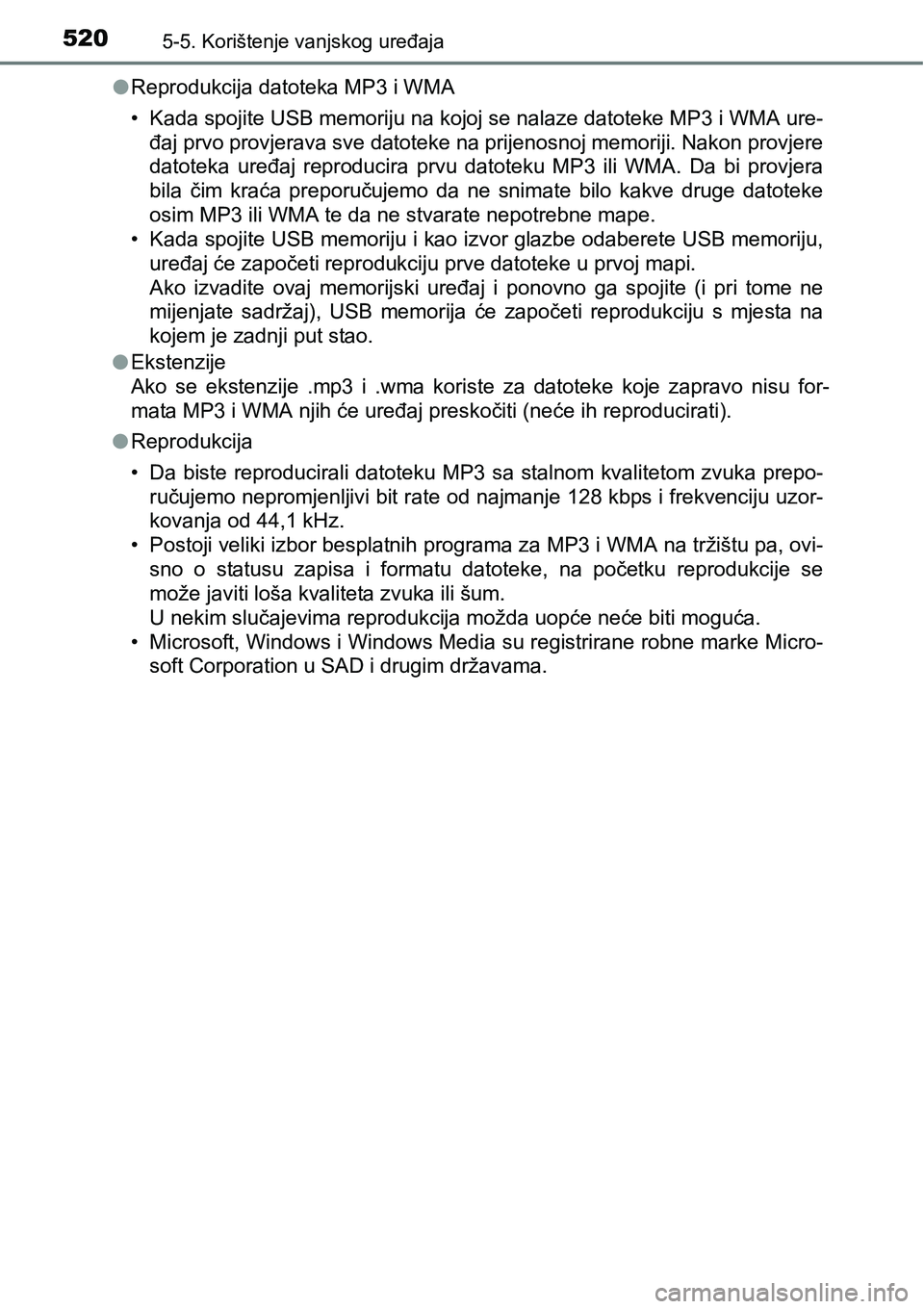
5205-5. Korištenje vanjskog uređaja
lReprodukcija datoteka MP3 i WMA
• Kada spojite USB memoriju na kojoj se nalaze datoteke MP3 i WMA ure-
đaj prvo provjerava sve datoteke na prijenosnoj memoriji. Nakon provjere
datoteka uređaj reproducira prvu datoteku MP3 ili WMA. Da bi provjera
bila čim kraća preporučujemo da ne snimate bilo kakve druge datoteke
osim MP3 ili WMA te da ne stvarate nepotrebne mape.
• Kada spojite USB memoriju i kao izvor glazbe odaberete USB memoriju,
uređaj će započeti reprodukciju prve datoteke u prvoj mapi.
Ako izvadite ovaj memorijski uređaj i ponovno ga spojite (i pri tome ne
mijenjate sadržaj), USB memorija će započeti reprodukciju s mjesta na
kojem je zadnji put stao.
lEkstenzije
Ako se ekstenzije .mp3 i .wma koriste za datoteke koje zapravo nisu for-
mata MP3 i WMA njih će uređaj preskočiti (neće ih reproducirati).
lReprodukcija
• Da biste reproducirali datoteku MP3 sa stalnom kvalitetom zvuka prepo-
ručujemo nepromjenljivi bit rate od najmanje 128 kbps i frekvenciju uzor-
kovanja od 44,1 kHz.
• Postoji veliki izbor besplatnih programa za MP3 i WMA na tržištu pa, ovi-
sno o statusu zapisa i formatu datoteke, na početku reprodukcije se
može javiti loša kvaliteta zvuka ili šum.
U nekim slučajevima reprodukcija možda uopće neće biti moguća.
• Microsoft, Windows i Windows Media su registrirane robne marke Micro-
soft Corporation u SAD i drugim državama.